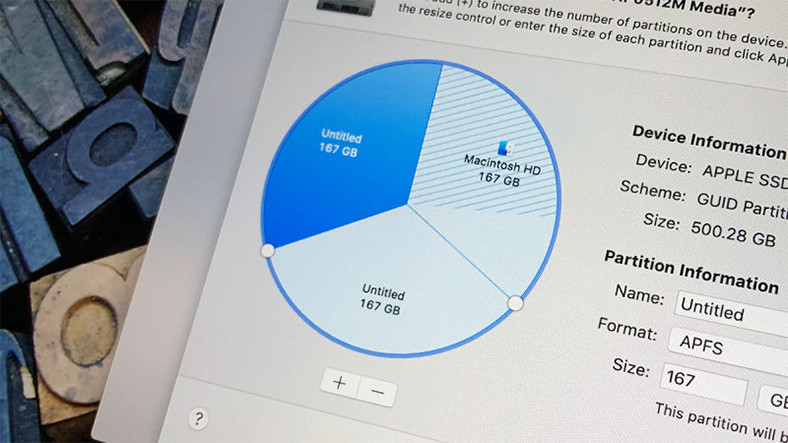
İşletim sisteminizi bir HDD veya SSD gibi bir diske yüklediğinizde, yükleyici diskinizi ayrılmamış alan olarak görür. İşletim sisteminin sürücünün hangi bölümü kullanabileceğini bilmesi içinse bir bölüm oluşturmanız gerekir. İşte buna partition (bölüm) adı veriliyor. Bu bölümlerin belli bir dosya sistemine göre belli bir alanda formatladığınızda, yani kullanılabilir hale getirdiğinizde, oluşan alan ise volume (hacim) ismini alıyor.
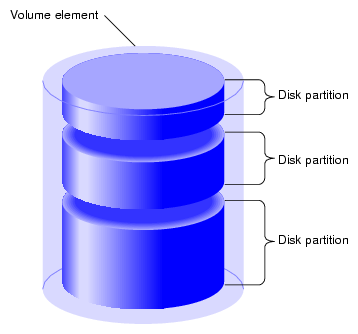
Disk bölme işlemi, adından da anlaşılabileceği için tek bir fiziksel diski bir veya birden çok diskmiş gibi görmek için gerçekleştirilir. Elbette bu durumun da pozitif ve negatif yönleri bulunuyor.

1. Kolay Geri Yükleme
Diski bölüp işletim sisteminizi bir tanesini kurduğunuzda, bilgisayarı formatlasınız dahi bundan sadece işletim sisteminin olduğu kısım etkilendiği için diğer bilgilerinize dokunmanıza gerek kalmaz.
2. Basit Yedekler
Yedek almanın önemli olduğu kuşkusuz. Diskinizi bölüp bir kısmını yedek olarak kullanırsanız belgelerinizi bir nebze daha güvene almış olacaksınız. Elbette bu yöntemin ayrı bir fiziksel disk kullanmak kadar etkili olmadığını da unutmayın.
3. Birden Fazla İşletim Sistemi
Sisteminize ikinci ya da üçüncü bir işletim sistemi kurmak isterseniz ve bunlar için başka bir diskiniz yoksa, en iyi seçeneğiniz yazılımsal olarak başka bir disk tahsis etmek olacaktır.
4. Farklı Dosya Sistemleri
Her işletim sistemi her dosya sistemiyle çok iyi çalışmaz. İşletim sistemlerine göre diskinizi bölüp exFAT, NTFS gibi dosya sistemleriyle formatlarsanız bu problemi de ortadan kaldırabilirsiniz.
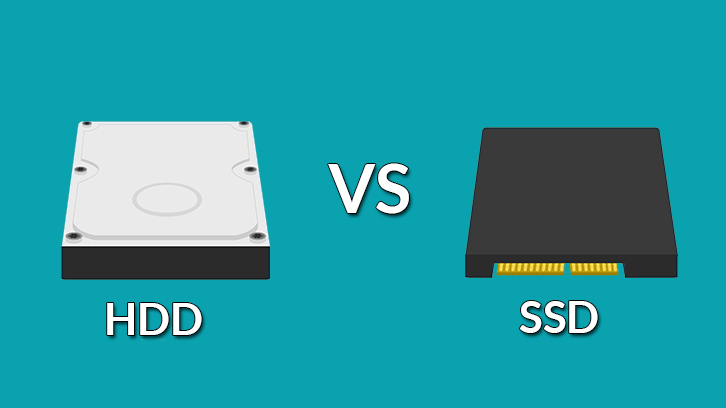
1. Karmaşıklık ve Hata Payının Artması
Diskinizi böldüğünüzde doğal olarak uğraşmanız gereken dosyalar da artıyor. İlk başta kolay gözükse de, bölümler zaman içinde kalabalıklaşmaya başladığında neyin nerede olduğunu anlamak ciddi vakit kaybı olabilir.
2. Boşa Harcanmış Alan
Tek bir disk bölümünüz olduğu sürece dosyalarınızın nereye gittiğini düşünmenize gerek yok. Fakat bunun sayısı çoğalınca her dosyayı verimli yerleştiremeyebiliyorsunuz. Bu da bir diskin dolması, diğerinin de boş olması demek.
3. Çoğu kullanıcı için gereksiz
Yukarıda her ne kadar faydalarını saymış olsak da bunları yapan kullanıcıların sayısının çok olmadığı da bir gerçek. Bu yüzden diski bölmek yerine aynı diskte dosyaları kullanmak bir seçenek de olabilir.
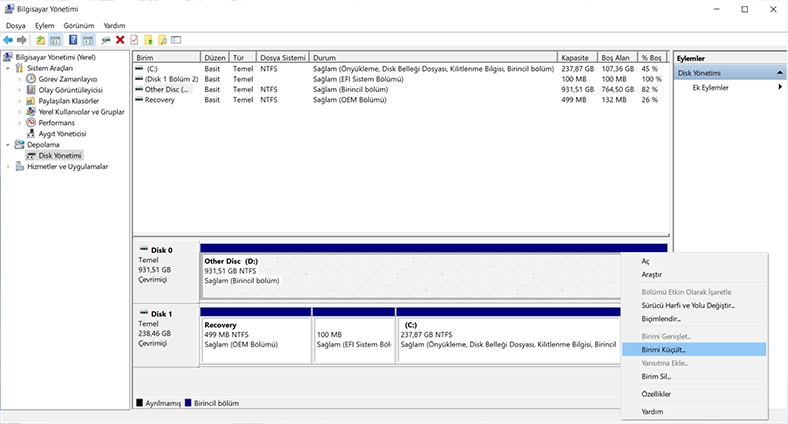
Eğer diskinizi bölmeye karar vermişseniz, bu konuda endişe etmeniz gereken hiçbir şey yok. Windows kullanıyorsanız bilgisayarı yönet kısmına gelip disk yönetimini seçmeniz gerekiyor. Ardından bölmek istediğiniz diske sağ tıklayıp birimi küçülteceksiniz. Bunları hallettikten sonra yeni partition'ınız oluşacaktır. Sonrasında bu yeni partition'ı formatlamayı unutmayın.
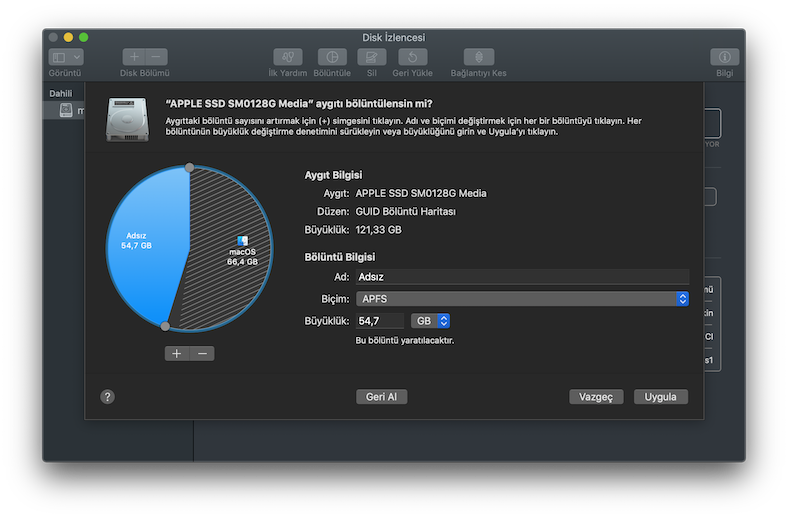
MacOS'te de işler çok karmaşık değil. Mac'inizde yer alan Disk İzlencesi uygulamasına girip, üst kısımda yer alan "bölüntüle" seçeneğine tıkladığınızda açılan pasta grafiği üzerinden kolayca bölüntüleme işlemini gerçekleştirebilirsiniz. İhtiyacınız olan dosya formatını seçmeyi de unutmayın.
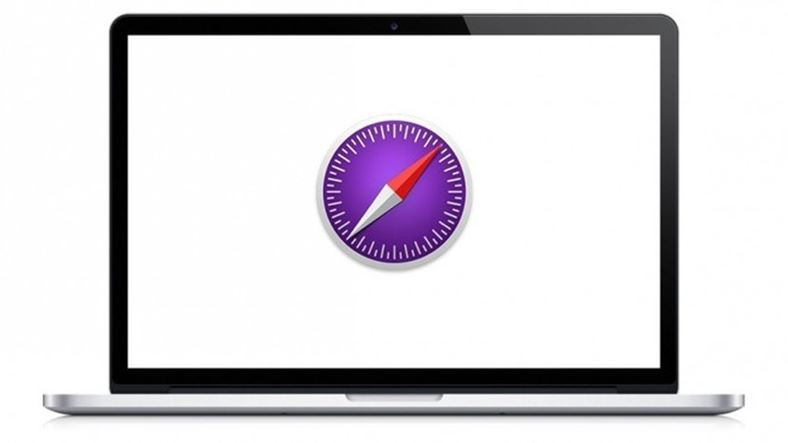
Mac kullanıcılarının Safari'nin beta sürümlerini deneyimlediği Technology Preview'ın yeniliklerle dolu 75. sürümü yayınlandı ...

Günümüzde, Google Home Max , şirketin Kara Cuma satışları esnasında büyük bir 150 $ indirim ele geçirdi. Şimdi, üç senelik lansmanın hemen peşinden, Google kuvvetli akıllı...

Geçtiğimiz günlerde Black Shark 2 Pro'yu tanıtan Xiaomi'nin, ilk 24 saat içerisinde aldığı ön sipariş sayısı belli oldu. Müşteriler şimdiden, 200 bin Black Shark 2 Pro siparişi...